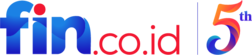Cara Cek RAM Laptop tanpa Aplikasi, Mudah dan Cepat

Cara Cek RAM Laptop, Image oleh Karolina Grabowska dari Pixabay --
Cara Cek RAM Laptop tanpa Aplikasi, Mudah dan Cepat - Penasaran dengan laptopmu yang lemot, kamu berencana mau nambah RAM.
Cuma masalahnya, kamu gak tau nih RAM laptopmu berapa.
Padahal dengan tau berapa besaran RAM yang kamu gunakan, kamu bisa memperhitungkan RAM dengan besaran berapa yang harus kamu gunakan, biar laptopmu ngacir.
- BACA JUGA:Mudah Banget! Ini Cara Cek RAM Laptop
- BACA JUGA:3 Cara Cek RAM Laptop dengan Mudah, Bisa Lewat Aplikasi Pihak Ketiga!
- BACA JUGA:Cara Cek RAM Laptop yang Paling Simpel
Karenanya penting buat kamu tau cara cek RAM laptop.
Namun tenang, di artikel ini kamu bakal dijelaskan tentang cara cek RAM laptop tanpa aplikasi.
Cara Cek RAM Laptop tanpa Aplikasi
RAM (Random Access Memory) adalah salah satu komponen penting dalam laptop yang berfungsi untuk menyimpan data sementara saat menjalankan program atau aplikasi.
Semakin besar kapasitas RAM, semakin lancar pula kinerja laptopmu.
Namun, bagaimana cara mengetahui berapa besar RAM yang terpasang di laptopmu?
Sebenarnya ada beberapa cara cek RAM laptop.
Namun yang satu ini sangat mudah dan tanpa melibatkan aplikasi, apalagi sampai harus bongkar laptop.
Cara Cek RAM Laptop tanpa Aplikasi dengan System Information
Berikut adalah langkah-langkah untuk cek RAM laptop lewat System Information:
- Pastikan laptop menyala dan masuk ke Windows.
- Klik ikon Start, lalu ketik System Information hingga muncul sugesti aplikasi bernama System Information.
- Klik aplikasi tersebut untuk membukanya.
- Pada jendela System Information, scroll ke bawah sampai kamu menemukan bagian Installed Physical Memory (RAM) atau Total Physical Memory. Di situ kamu bisa melihat kapasitas RAM yang terpasang di laptop kamu.
- Jika kamu ingin melihat informasi lebih detail tentang RAM, klik kamu panah di sebelah kiri Components, lalu klik Memory.
- Pada bagian kanan, kamu bisa melihat informasi tentang tipe, kecepatan, slot, dan lain-lain dari RAM yang terpasang di laptopmu.
Kira-kira seperti itu cara cek RAM laptop tanpa aplikasi, semoga membantu.
DAPATKAN UPDATE BERITA FIN LAINNYA DI Google News
Sumber: